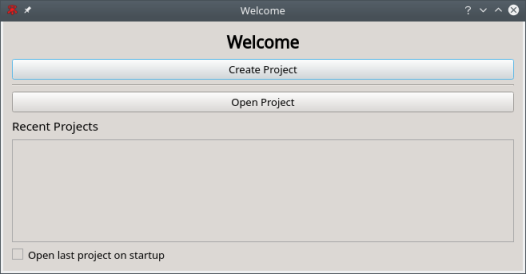
Es tradición comenzar la introducción a un nuevo sistema de programación, construyendo el segundo programa más simple, uno que muestre la frase "¡Hola mundo!". El primer programa más simple es uno que no haga nada.
Lo primero es, por supuesto, instalar el editor.
Al iniciar el editor por primera vez nos aparece una ventana de este tipo:
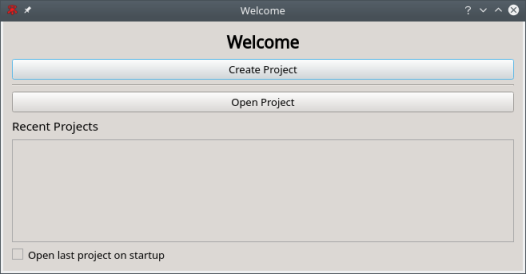
Pulsamos el botón Create Project y navegamos por el sistema de archivos hasta una carpeta donde crearemos nuestro proyecto. Es mejor que la carpeta esté vacía (la podemos crear en este momento). Tenemos que darle un nombre al archivo principal del proyecto, por ejemplo: "hello" (se añadirá automáticamente la extensión ".xe", que significa Xitai Engine, aunque puede usarse cualquier otra extensión).
En la carpeta elegida se creará todo el contenido temporal o permanente del proyecto. Por si acaso, es conveniente usar con frecuencia la opción de menú File/Save (o el botón ![]() de la barra de herramientas) para conservar los cambios que se hagan. Si intentamos salir del programa antes de hacer esta operación nos avisará de que se perderá nuestro último trabajo si continuamos.
de la barra de herramientas) para conservar los cambios que se hagan. Si intentamos salir del programa antes de hacer esta operación nos avisará de que se perderá nuestro último trabajo si continuamos.
Cuando guardemos el proyecto en el disco aparecerá un archivo de igual nombre y la extensión ".user" añadida. Ahí se mantienen los marcadores (bookmarks), las preferencias personales del usuario y otros datos locales que no afectan a la aplicación resultante. Si se comparte el proyecto con otros colaboradores, no hace falta compartir este archivo.
Si es la primera vez que ejecutamos Xitai Editor aparecerá una ventana similar a esta:
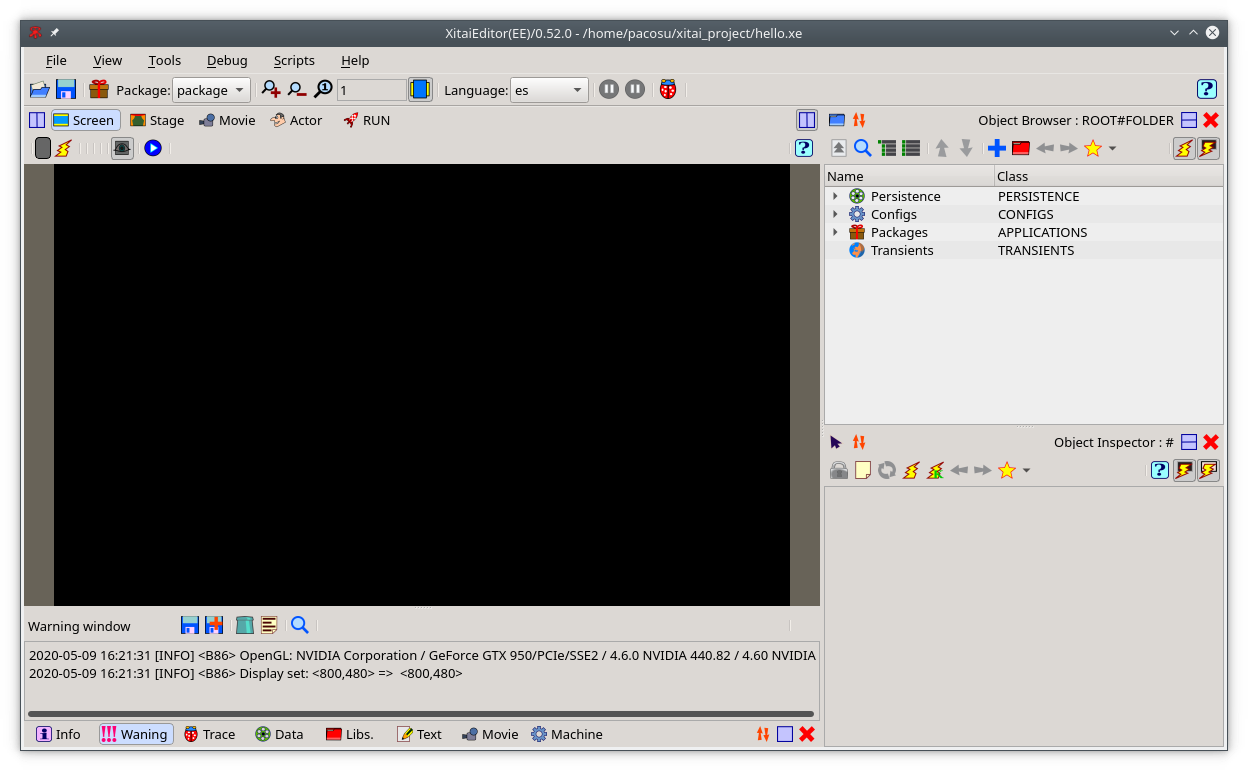
En los laterales de la ventana de la aplicación hay unas áreas, las ventanas adosadas, que tienen una barra de título con este aspecto:

El botón de la izquierda (![]() en la figura) sirve para cambiar de tipo de ventana. Por el momento usaremos los siguientes tipos:
en la figura) sirve para cambiar de tipo de ventana. Por el momento usaremos los siguientes tipos:
Las ventanas adosadas se ocultan o muestran con los botones ![]() .
.
En el áera más grande hay dos hileras de botones. Una arriba y otra abajo:


Los de arriba despliegan editores gráficos especializados. Utilizan el motor del juego para representar su contenido. Los de abajo despliegan ventanas informativas y editores auxiliares.
En este tutorial usaremos:
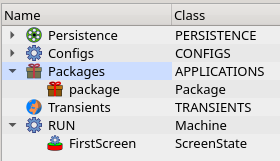 Se habrán creado automáticamente unos objetos iniciales que existirán durante toda la vida del proyecto. Además, se habrán creado otros objetos que no son fijos pero que seguro que necesitaremos al menos uno de cada clase. Estos son:
Se habrán creado automáticamente unos objetos iniciales que existirán durante toda la vida del proyecto. Además, se habrán creado otros objetos que no son fijos pero que seguro que necesitaremos al menos uno de cada clase. Estos son:
Si probamos el funcionamiento ahora con el botón RUN veremos simplemente una pantalla negra.
Continuemos en el siguiente capítulo: Tutorial 1: Pantalla de texto.